笔记本电脑性能的不断提升,越来越多的用户开始尝试将笔记本作为主力设备来进行办公、娱乐甚至游戏。然而,由于体积和散热的限制,笔记本电脑的显卡性能往往不如台式机。为了弥补这一短板,外接显卡(eGPU)成为了一个备受关注的解决方案。那么,笔记本电脑外接显卡究竟有没有用?又该如何正确连接?本文将详细探讨这些问题。

一、笔记本电脑外接显卡有没有用?
1.外接显卡的优势
(1)显著提升图形性能
外接显卡的最大优势就是提升图形处理能力。相比笔记本内置的集成显卡或中低端独立显卡,高性能的桌面级显卡能够带来更流畅的游戏体验和更快的视频渲染速度。例如,一台搭载低功耗显卡的轻薄本,接入一张RTX 4060或RTX 4070后,能够运行3A大作,甚至进行专业的视频剪辑、3D建模等任务。
(2)延长笔记本使用寿命
笔记本的显卡性能往往成为整机淘汰的主要因素。外接显卡可以延长笔记本的使用寿命,让老旧的设备焕发生机。对于CPU性能仍然够用的机器,升级显卡比直接换一台新笔记本更经济实惠。
(3)灵活性强,可随时升级
外接显卡盒通常支持更换显卡,这意味着用户可以随时升级显卡,适应未来更高的性能需求,而不必更换整个电脑。

2.外接显卡的局限性
(1)性能损失
虽然外接显卡可以提升性能,但由于带宽的限制(尤其是Thunderbolt 3/4接口的带宽远低于PCIe x16),外接显卡的实际性能通常比台式机直插要低10%~30%。如果是通过M.2或ExpressCard等接口连接,损失可能更大。
(2)价格较高
外接显卡需要额外购买显卡坞(eGPU Dock),价格通常在100~500美元不等,再加上显卡本身的价格,整体成本较高。对于预算有限的用户,直接购买一台带高性能显卡的游戏本或组装台式机可能更具性价比。
(3)便携性下降
外接显卡盒通常较大,并需要额外的电源适配器,导致整体设备的便携性下降,不适合经常移动办公的用户。
综上所述,外接显卡适用于对图形性能有较高要求的用户,如游戏玩家、设计师、视频剪辑师等,但对于轻度办公、日常使用的用户来说,意义不大。
二、笔记本电脑外接显卡的步骤介绍
1.确认接口兼容性
在购买外接显卡之前,首先需要检查笔记本是否支持外接显卡。目前最常见的连接方式包括:
Thunderbolt 3/4(最佳选择):带宽高达40Gbps,适用于大多数现代笔记本。
USB4(与雷电3/4兼容):带宽同样可达40Gbps,但需确认显卡坞支持。
M.2 NGFF/PCIe转接:带宽高,但需要拆机,且占用M.2插槽。
Mini PCIe/ExpressCard:老旧方案,带宽较低,仅适用于旧款笔记本。
如果笔记本没有这些接口,则无法外接显卡。

2. 选择合适的外接显卡设备
根据接口类型选择相应的显卡坞,推荐以下几种类型:
带独立电源的eGPU坞(如Razer Core X、Sonnet Breakaway Box):适用于高性能显卡,稳定性好。
无独立电源的小型显卡坞(如EXP GDC):适用于低功耗显卡,但需要笔记本额外供电。
同时,选择显卡时需考虑功耗,确保显卡功率不超过显卡坞的供电能力。
3. 安装外接显卡
(1)连接显卡盒和笔记本
将显卡插入eGPU坞,并连接外部电源。
使用Thunderbolt 3/4或其他接口连接显卡盒和笔记本。
(2)安装驱动程序
首次使用外接显卡时,需要安装显卡驱动,这里可以通过专业的驱动管理软件“驱动人生”一键检测电脑硬件驱动型号,然后进行下载安装,具体步骤如下:

①、点击上方按钮下载安装,然后打开驱动人生,点击驱动管理的“立即扫描”选项;
②、软件会自动识别显卡型号,然后根据扫描结果选择显卡驱动升级驱动。显卡驱动程序安装完成之后,可以关机然后重启电脑,让新的显卡驱动程序生效。
(3)调整图形设置
右键点击桌面>NVIDIA 控制面板(或AMD Radeon设置)>设定外接显卡为“高性能首选设备”。
在游戏或软件的设置中选择外接显卡作为主要渲染设备。
4. 测试和优化
安装完成后,可以运行驱动人生点击硬件检测界面,来查看外接显卡的功率、温度等性能。如果发现性能不佳,可尝试以下优化:
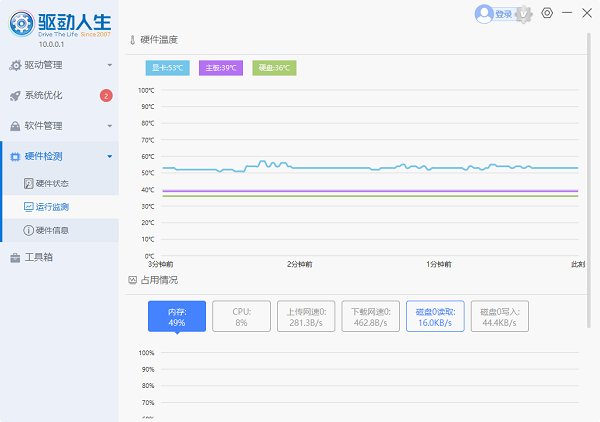
确保Thunderbolt 3/4端口已启用“外部GPU”模式(部分笔记本需要在BIOS中开启)。
使用外接显示器:直接将显示器连接到外接显卡,避免Thunderbolt回传数据,减少带宽损耗。
调整显卡功耗模式:在NVIDIA/AMD控制面板中选择“最大性能”模式,提高帧率表现。
以上就是笔记本电脑外接显卡有没有用,电脑外接显卡步骤。如果遇到网卡、显卡、蓝牙、声卡等驱动的相关问题都可以下载“驱动人生”进行检测修复,同时驱动人生支持驱动下载、驱动安装、驱动备份等等,可以灵活的安装驱动。



